HOME > iPhone > iPhoneの使い方 >
本ページ内には広告が含まれます
ここではiPhoneの「Safari」でタブグループを作成する方法を紹介しています。
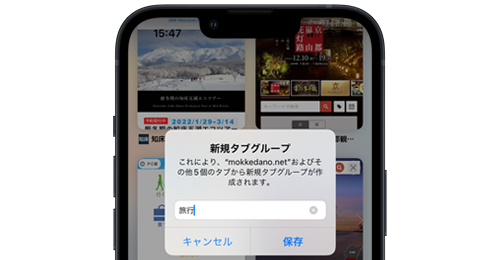
![]() iPhoneの「Safari」で"タブグループ"を作成します。"タブグループ"は、タブを「ショッピング」や「旅行」などグループ別に整理することが可能な機能で、後で目的のタブを探す際に分かりやすくなります。
iPhoneの「Safari」で"タブグループ"を作成します。"タブグループ"は、タブを「ショッピング」や「旅行」などグループ別に整理することが可能な機能で、後で目的のタブを探す際に分かりやすくなります。
新規にタブグループを作成できるほか、すでに開いているタブからタブグループの作成も可能で、タブを別のグループに移動することなども可能です。
目次:
![]() 新規タブグループを作成する
新規タブグループを作成する
![]() 開いているタブからタブグループを作成する
開いているタブからタブグループを作成する
![]() タブグループを切り替える
タブグループを切り替える
![]() タブを別のタブグループに移動する
タブを別のタブグループに移動する
![]() タブグループを並び変える・名称を変更する・削除する
タブグループを並び変える・名称を変更する・削除する
iPhoneの「Safari」アプリで空の新規タブグループを作成します。
1. Safariで「空の新規タブグループ」をタップする
iPhoneの「Safari」アプリで「タブ」アイコンをタップし、画面下部の「〇個のタブ」または「スタートページ」をタップします。タブグループ画面を表示できるので、「空の新規タブグループ」をタップします。
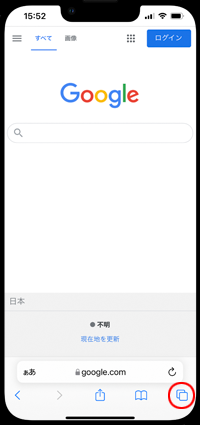
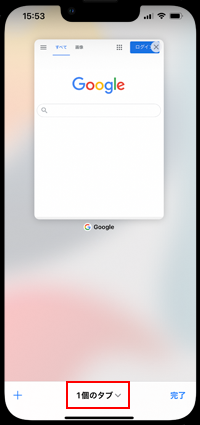
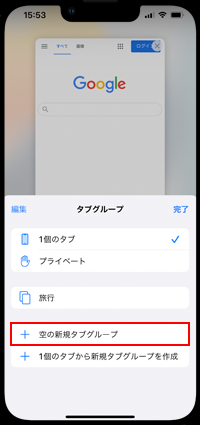
2. 名称を入力して新規タブグループを作成する
作成するタブグループの名称を入力して「保存」をタップします。設定した名称のタブグループが作成されるので、任意にタブなどを追加できます。
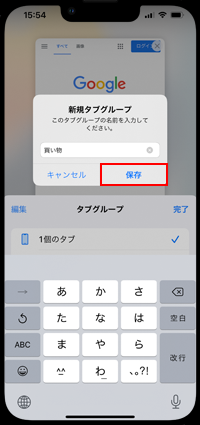
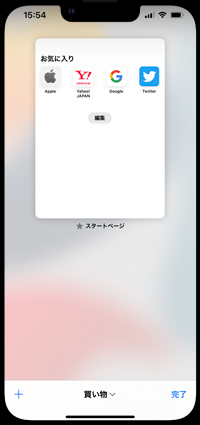
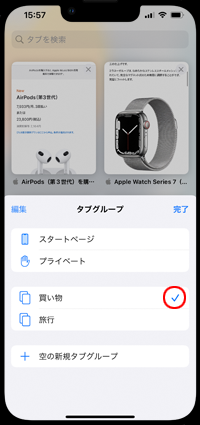
iPhoneの「Safari」アプリで、すでに開いているタブからタブグループを作成します。
1. Safariで「〇個のタブから新規タブグループを作成」をタップする
iPhoneの「Safari」アプリで「タブ」アイコンをタップし、画面下部の「〇個のタブ」をタップします。タブグループ画面を表示できるので、「〇個のタブから新規タブグループを作成」をタップします。
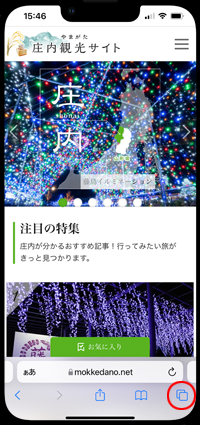
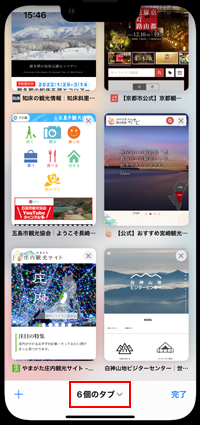
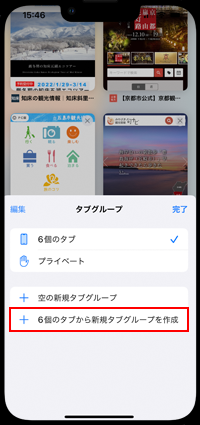
2. 名称を入力して新規タブグループを作成する
作成するタブグループの名称を入力して「保存」をタップします。開いているタブからタブグループが作成され、任意にタブを追加したり削除することも可能です。
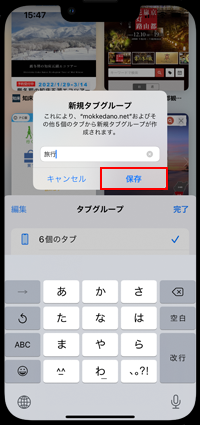
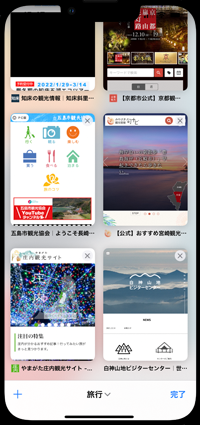
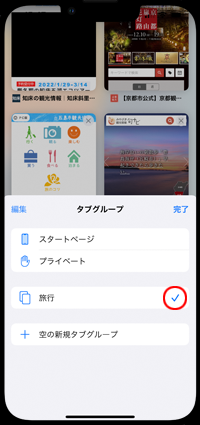
iPhoneで「Safari」アプリで、表示するタブグループを切り替えます。
![]() 「タブ」アイコンをロングタップして切り替える
「タブ」アイコンをロングタップして切り替える
iPhoneで「Safari」アプリの下部にある「タブ」アイコンをロングタップします。表示したいタブグループを選択することで、タブグループを切り替えできます。
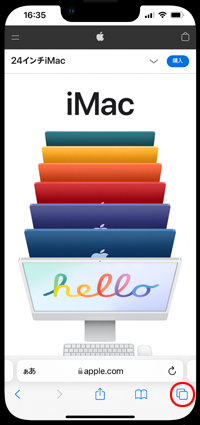
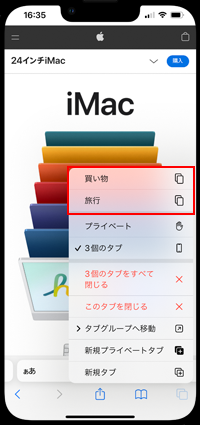
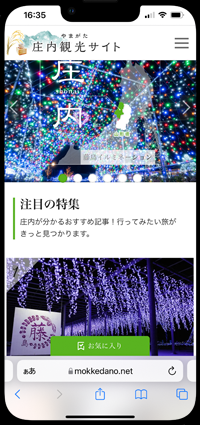
![]() タブグループ画面から切り替える
タブグループ画面から切り替える
iPhoneの「Safari」アプリで「タブ」アイコンをタップし、画面下部の「〇個のタブ」または「スタートページ」をタップします。表示したいタブグループを選択することで、タブグループを切り替えできます。
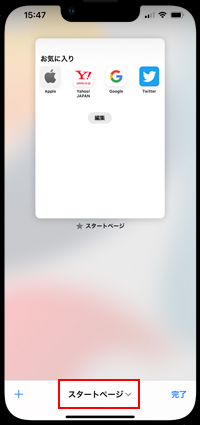
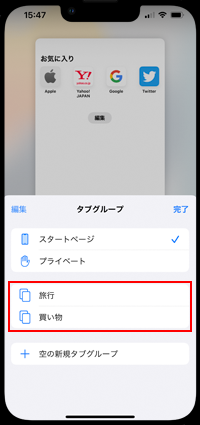
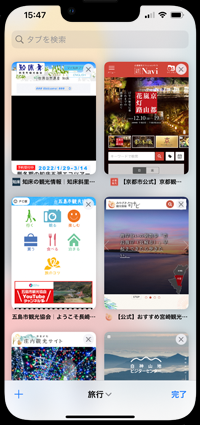
iPhoneの「Safari」アプリで、タブを別のタブグループに移動します。
![]() 表示しているタブを別のタブグループに移動する
表示しているタブを別のタブグループに移動する
iPhoneで「Safari」アプリを起動し、下部にある「タブ」アイコンをロングタップします。「タブグループへ移動」から移動したいタブグループを選択することで、表示しているタブを選択したタブグループに移動することができます。
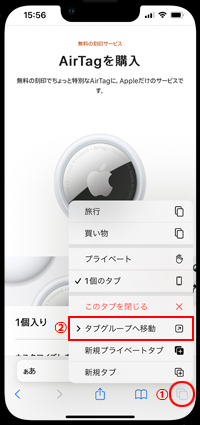
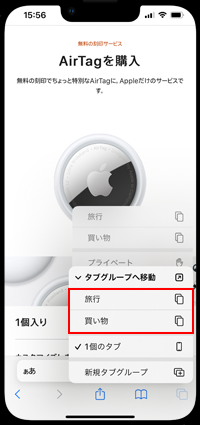
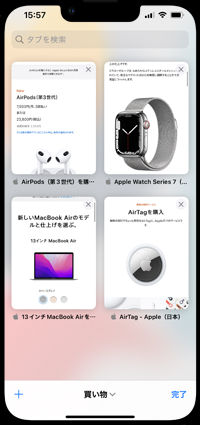
![]() 一覧表示したタブから選択して別のタブグループに移動する
一覧表示したタブから選択して別のタブグループに移動する
iPhoneで「Safari」アプリを起動し、下部にある「タブ」アイコンをタップして開いているタブを一覧表示します。別のタブグループに移動したいタブをロングタップして「タブグループへ移動」から移動したいタブグループを選択することで、タブを別のタブグループに移動することができます。
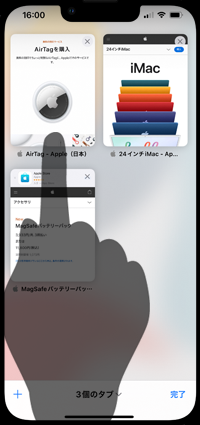
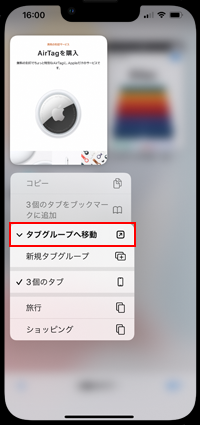
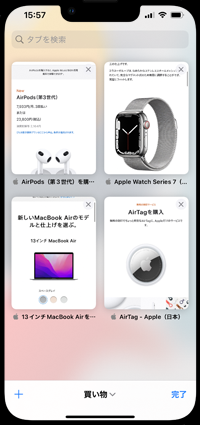
「Safari」アプリのタブグループ画面では、タブグループを並び変えたり、名称の変更、削除などを行うことができます。
![]() タブグループを並べ替える
タブグループを並べ替える
iPhoneの「Safari」アプリで「タブ」アイコンをタップし、画面下部の「〇個のタブ/スタートページ/タブグループの名称」をタップします。タブグループ画面からタブグループをドラッグして並び変えることができます。
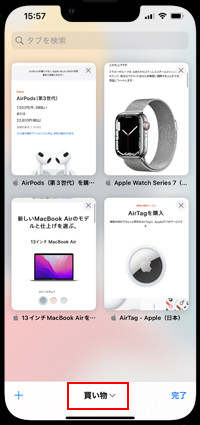
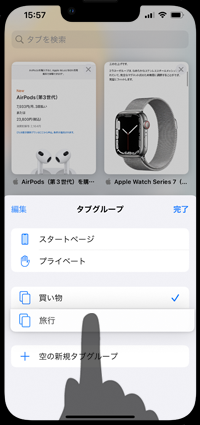
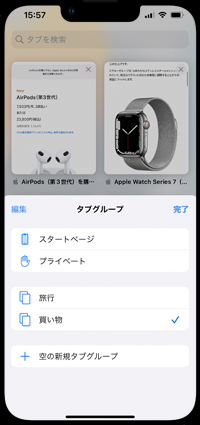
![]() タブグループの名称を変更する
タブグループの名称を変更する
iPhoneの「Safari」アプリで、タブグループ画面から名称を変更したいタブグループをロングタップします。表示されるメニューから「名称変更」をタップして、名称の変更画面から新しい名称を入力・保存します。
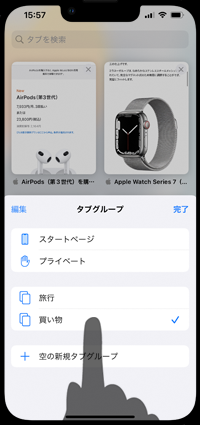
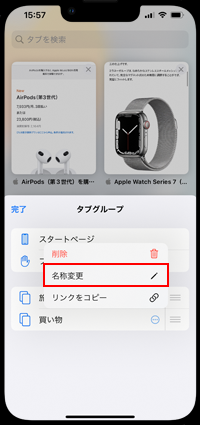
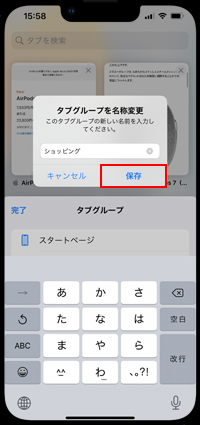
![]() タブグループを削除する
タブグループを削除する
iPhoneの「Safari」アプリで、タブグループ画面から削除したいタブグループをロングタップします。表示されるメニューから「削除」をタップして確認画面で「削除」を選択することで、タブグループを削除できます。
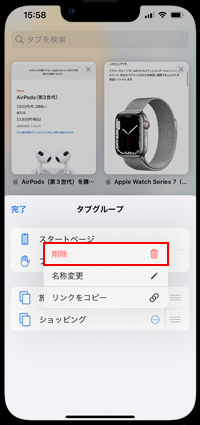
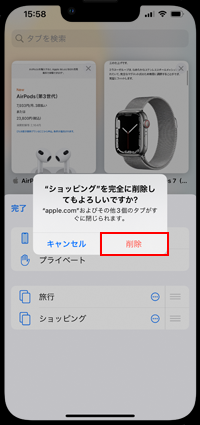
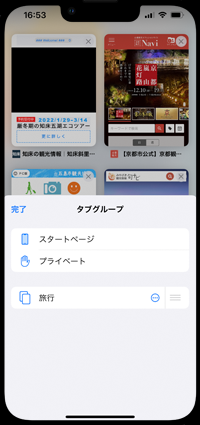
【Amazon】人気のiPhoneランキング
更新日時:2025/12/25 0:00
【最大67%ポイント還元セール実施中】人気Kindleマンガ
更新日時:2025/12/25 0:00